XMind如何更改成线条渐细?
设·集合小编 发布时间:2023-02-27 18:16:53 990次最后更新:2024-03-08 10:50:30
导语概要
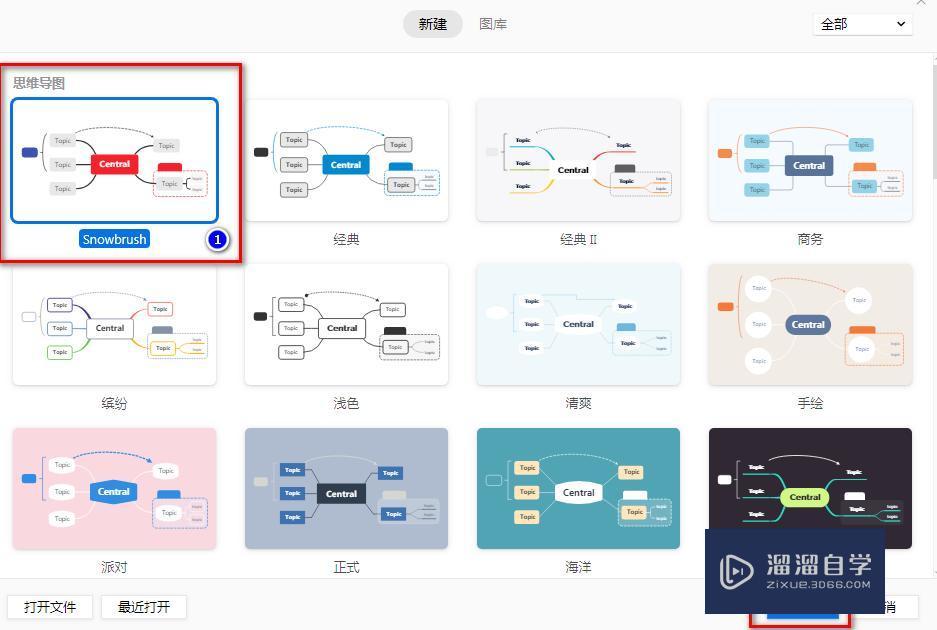

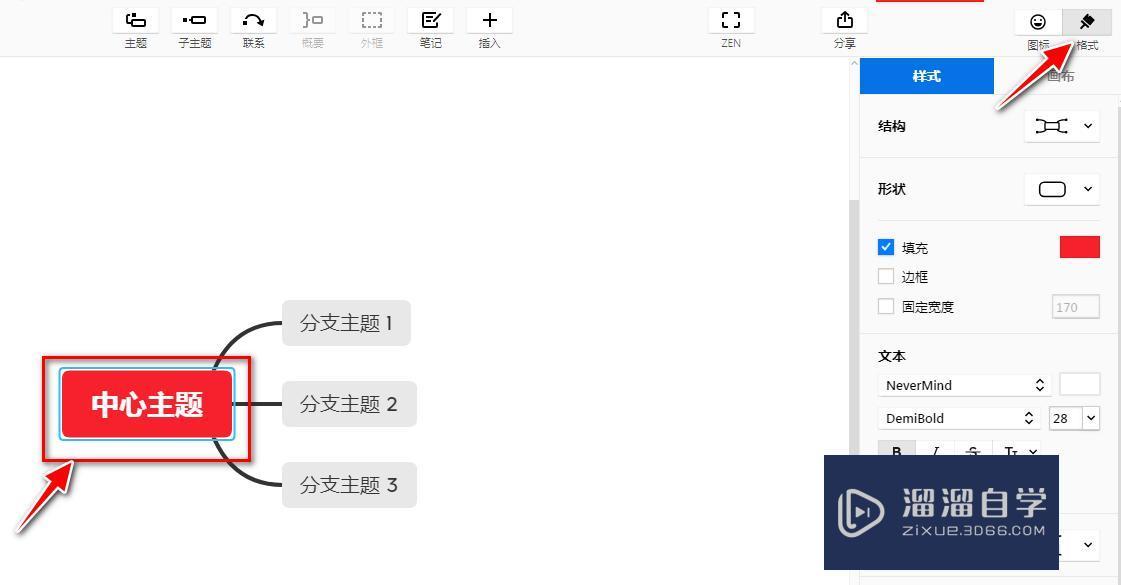



第1步首先打开XMind,选择默认模板,然后点击下面的创建;第2步点击创建后,会出现如下的画面;第3步然后选中中心主题,点击右上方的格式;第4步先看一下主题页面上的线条,粗细一致;第5步看完后,找到下方的线条渐细,点击小方框;第6步完成的效果如下图所示。
很多小伙伴在使用XMind制作思维导图时,想将关联的线条修改成渐细的效果,这样要如何操作呢?其实XMind是自带样式编辑自定义的,下面我就给大家分享下XMind如何更改成线条渐细的方法,希望能帮助到有需要的人。
工具/软件
电脑型号:联想(Lenovo)天逸510S; 系统版本:联想(Lenovo)天逸510S; 软件版本:XMind8
方法/步骤
第1步
首先打开XMind,选择默认模板,然后点击下面的创建;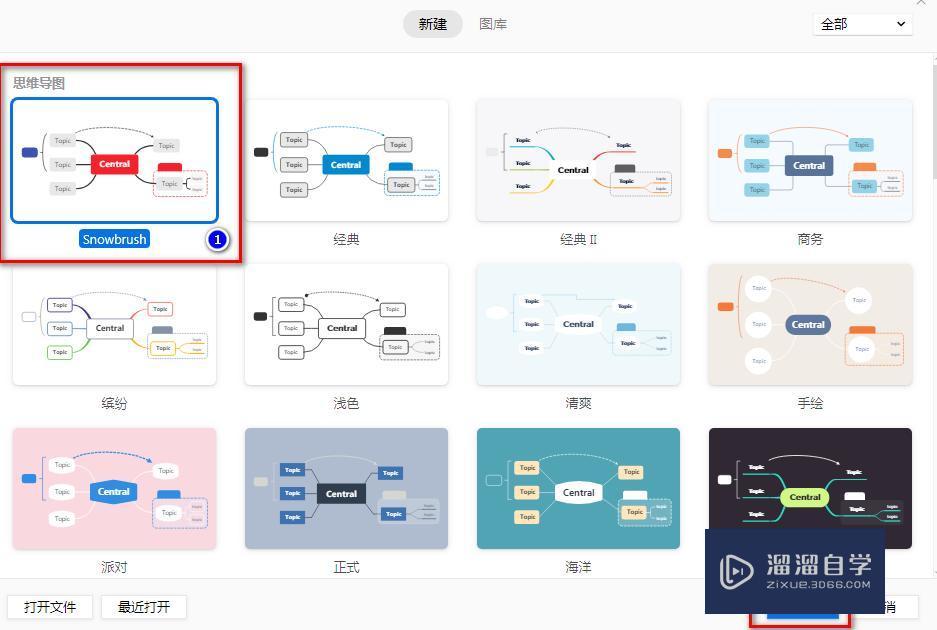
第2步
点击创建后,会出现如下的画面;
第3步
然后选中中心主题,点击右上方的格式;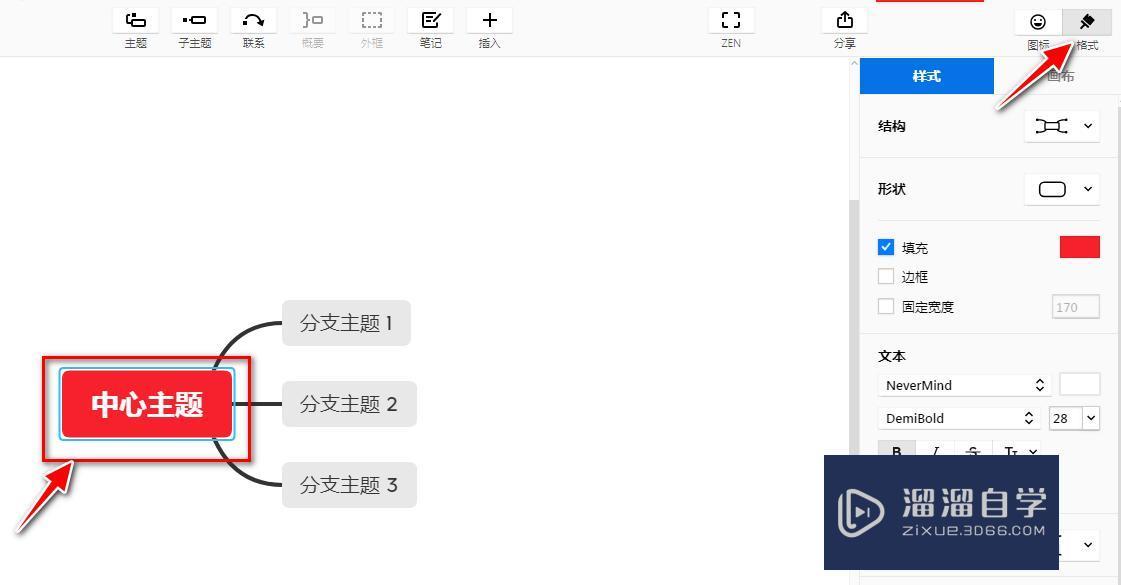
第4步
先看一下主题页面上的线条,粗细一致;
第5步
看完后,找到下方的线条渐细,点击小方框;
第6步
完成的效果如下图所示。
广告位


评论列表